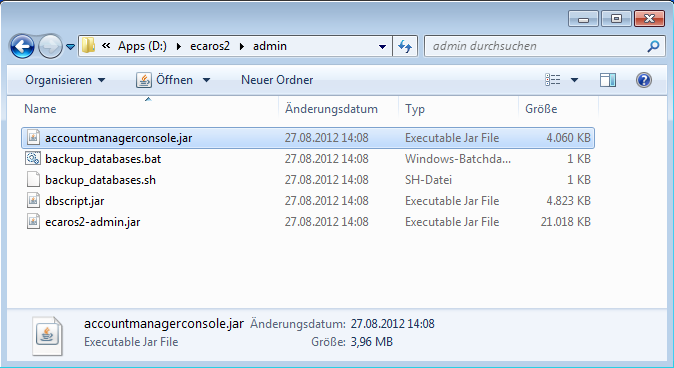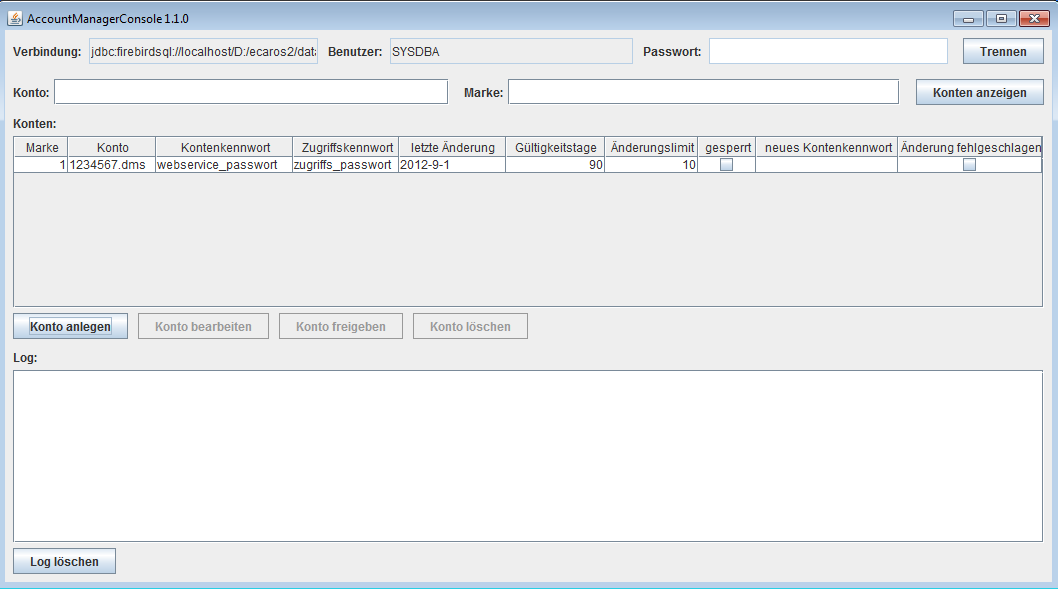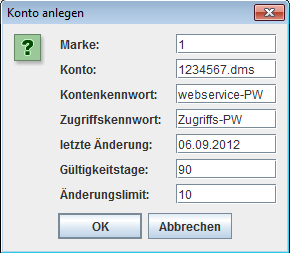Accountmanager
Inhaltsverzeichnis |
Aufruf des ecaros2-Accountmanager
Der ecaros2-Accountmanager befindet sich immer auf dem Server unter dem Verzeichnis ?:\...\ecaros2\admin
Durch einen Doppelklick auf die Datei accountmanagerconsole.jar können Sie den Accountmanager starten.
Bedienung Accountmanager
Mit dem Accountmanager kann für Skoda Partner das Webservice-Kennwort automatisch verwaltet werden.
- Verbindung
- Hier wird der Pfad zur Datenbank angegeben, dieser ist vorgefüllt und muss nicht geändert werden.
- Benutzer
- Hier geben Sie den Benutzer für den Zugriff auf die Datenbank an, dies ist der Benutzer SYSDBA und muss nicht geändert werden.
- Passwort
- Hier geben Sie das Passwort für den Zugriff auf die Datenbank an, dies ist das Passwort masterkey und muss bei jeder Anmeldung manuell eingegeben werden.
- Verbinden/Trennen
- Wenn Sie noch nicht mit der Datenbank verbunden sind, heißt der Knopf Verbinden, nach Eingabe des Passwortes und Klicken auf Verbinden, meldet sich der Accountmanager an der Datenbank an und der Knopf ändert seinen Namen in Trennen. Damit wissen Sie, dass der Verbindungsaufbau funktioniert hat und haben jetzt die Möglichkeit über den Knopf Trennen die Verbindung zur Datenbank wieder zu trennen.
- Konto
- Hier können Sie nach dem Konto suchen. Geben Sie den Namen des Kontos (Bsp.: 1234567.dms) ein und gehen Sie rechts auf Konto anzeigen.
- Marke
- Hier können Sie nach der Marke suchen. Geben Sie die ID der Marke (Bsp.: Skoda = 1) ein und gehen Sie rechts auf Konto anzeigen.
- Konto anzeigen
- Hierüber können Sie nach den hinterlegten Konten suchen. Wenn Sie weder bei Konto noch bei Marke etwas eingeben, werden alle angelegten Konten angezeigt.
- Konten (Tabelle)
- Hier sehen Sie das oder die angelegte/n Konto/en.
- Knopf - Konto anlegen
- Hierüber können Sie ein neues Konto anlegen.
- Marke
- Hier geben Sie die Marken-ID an, diese ist bei Skoda z.B. immer die 1.
- Konto
- Hier geben Sie das Konto an, dieses ist immer die <Händernummer.dms>.
- Kontenkennwort
- Hier geben Sie das aktuelle Webservice-Kennwort für den Zugriff auf das Skoda Portal an.
- Zugriffskennwort
- Hier geben Sie das Zugriffskennwort an. Mit diesem meldet sich ecaros2 am Accountmanager an, um das aktuelle Webservice-Kennwort auszulesen. Das Zugriffskennwort muss in den Skoda-Plugins unter ...DEALER_PASSWORD hinterlegt sein.
- Letzte Änderung
- Hier geben Sie an, wann das Kontenkennwort das letzte Mal geändert wurde.
- Gülitigkeit
- Hier bekommen Sie angezeigt, wie lange das Passwort gültig ist. Standardmäßig ist hier 90 Tage hinterlegt.
- Änderungslimit
- Hier geben Sie an, wieviel Tage vor Ablauf des Passwortes versucht wird ein neues Passwort zu setzen. Wie in der Abbildung zu sehen, ist die Passwortdauer 90 Tage, 10 Tage vor Ablauf fängt der Accountmanager an das Passwort zu erneuern, bedeute ab dem 80-sten Tag nach der letzten Änderung des Passwortes, wird wieder versucht ein neues Passwort zu setzen.
Knopf - Konto bearbeiten
Hier können Sie die Zugangsdaten manuell anpassen, z.B. wenn der Zugang bei Skoda Deutschland gesperrt war und Sie ein neues Passwort im Skoda Portal vergeben mussten. In solch einem Fall muss dieses dann unter Kontenkennwort hinterlegt und das Datum bei letzte Änderung angepasst werden.
Knopf - Konto freigeben
Hierüber können Sie einen im Accountmanager gesperrten Zugang wieder freigeben. Markieren Sie hierzu den entsprechenden Eintrag und gehen dann auf den Knopf Konto freigeben. Hierzu sind dann auch noch die Felder aus der Tabelle Konten wichtig, hier sehen Sie die Sperre und ggf. das neu erzeugte Kennwort.
- gesperrt
- Hier bekommen Sie angezeigt ob der Accountmanager den Zugang gesperrt hat. Dies kann vorkommen, wenn der Accountmanager das Passwort erneuern will aber z.B. kein Verbindung zum Skoda Portal zur Verfügung steht.
- Neues Kontenkennwort
- Ist der Zugang durch den Accountmanger gesperrt worden, so können Sie hier das neue Webservice-Kennwort auslesen, das der Accountmanager versucht hat zu setzen.
- Änderung fehlgeschlagen
- Hier bekommen Sie angezeigt, ob beim Versuch das Kontenkennwort zu ändern ein Fehler aufgetreten ist und dadurch das Kontenkennwort nicht angepasst werden konnte.
Knopf - Konto löschen
Hierüber haben Sie die Möglichkeit ein Konto zu entfernen. Hierzu markieren Sie den entsprechenden Eintrag und gehen dann auf Konto löschen. Dies kann z.B. der Fall sein, wenn sich die Betriebsnummer geändert hat oder man keinen Skoda Vertrag mehr im Autohaus hat.
Log (Fenster)
Hier bekommen Sie Fehler- und Hinweismeldungen angezeigt, die auftreten können. Z.B. wenn die Anmeldung nicht korrekt war oder wenn Sie einen Eintrag doppelkicken um Konto oder Passwort zu kopieren.
Knopf - Log löschen
Hierüber können Sie das Log-Fenster löschen.